Audacityのノイズ除去機能の使い方 [Audacityの使い方]
Audacityには基本的な音声編集機能以外にも様々な機能が搭載されています。
その中でも群を抜いて便利なのが、音声に含まれるホワイトノイズを除去する事が出来る機能です。
Audacityのノイズの除去機能は使い方も簡単で、特に難しい知識も必要なく行えるので、Audacityのノイズ除去機能の使い方を覚えて、声などを録音した音声に含まれるホワイトノイズを除去していきましょう。
「ノイズの低減」エフェクトを使う
Audacityで声の音声などに含まれるホワイトノイズを除去するには、「ノイズの低減」エフェクトと使用します。
「ノイズの低減」エフェクトを使用するには、まず、読み込んでいる音声ファイルの波形で、ホワイトノイズだけが聴こえる部分を範囲選択します。

次に、メニューバーの「エフェクト」項目をクリックして、表示されるエフェクト一覧の中の「ノイズの低減」をクリックします。
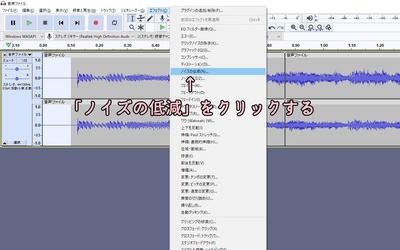
そうすると、「ノイズの低減」画面が現れるので、その画面の「ノイズプロファイルの取得」ボタンをクリックします。
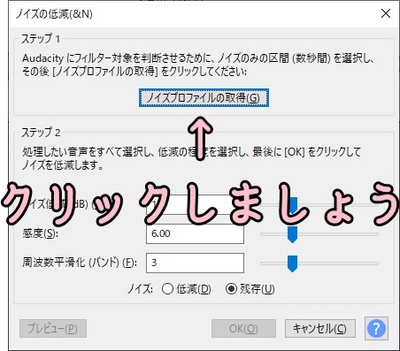
これで、ホワイトノイズの成分だけを取得した状態になったので、次に、取得したホワイトノイズの音の成分を除去していきます。
Audacityでホワイトノイズの除去を実行する
それではまず、取得したホワイトノイズの成分を除去したい音声波形の範囲を選択状態にします。
基本的には、同じトラック、もしくは同じクリップの音声に含まれるノイズを除去する事になるので、トラック丸ごと選択状態にすると良いと思います。

そして、先ほどと同じように「エフェクト」項目の「ノイズの低減」をクリックします。
「ノイズの低減」画面が現れたら、「ノイズ低減」「感度」「周波数平滑化」という3項目の設定を行って、「OK」ボタンをクリックしましょう。
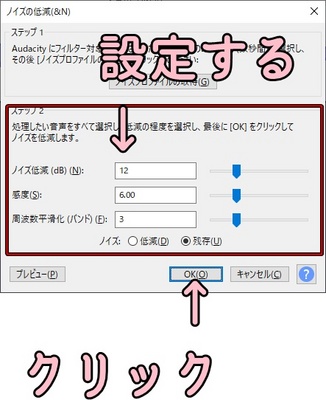
これで、選択した範囲の音声波形に含まれるホワイトノイズの成分が除去されました。
※ 基本的に、「ノイズの低減」画面における「ノイズ低減」「感度」「周波数平滑化」という3項目の設定はデフォルトのままで問題無いと思います。
Audacityでは、このようにしてホワイトノイズを除去する使い方も出来るので、音声にホワイトノイズの成分が含まれていて気になる場合には、Audacityの「ノイズの低減」エフェクトでホワイトノイズを除去しましょう。




コメント 0